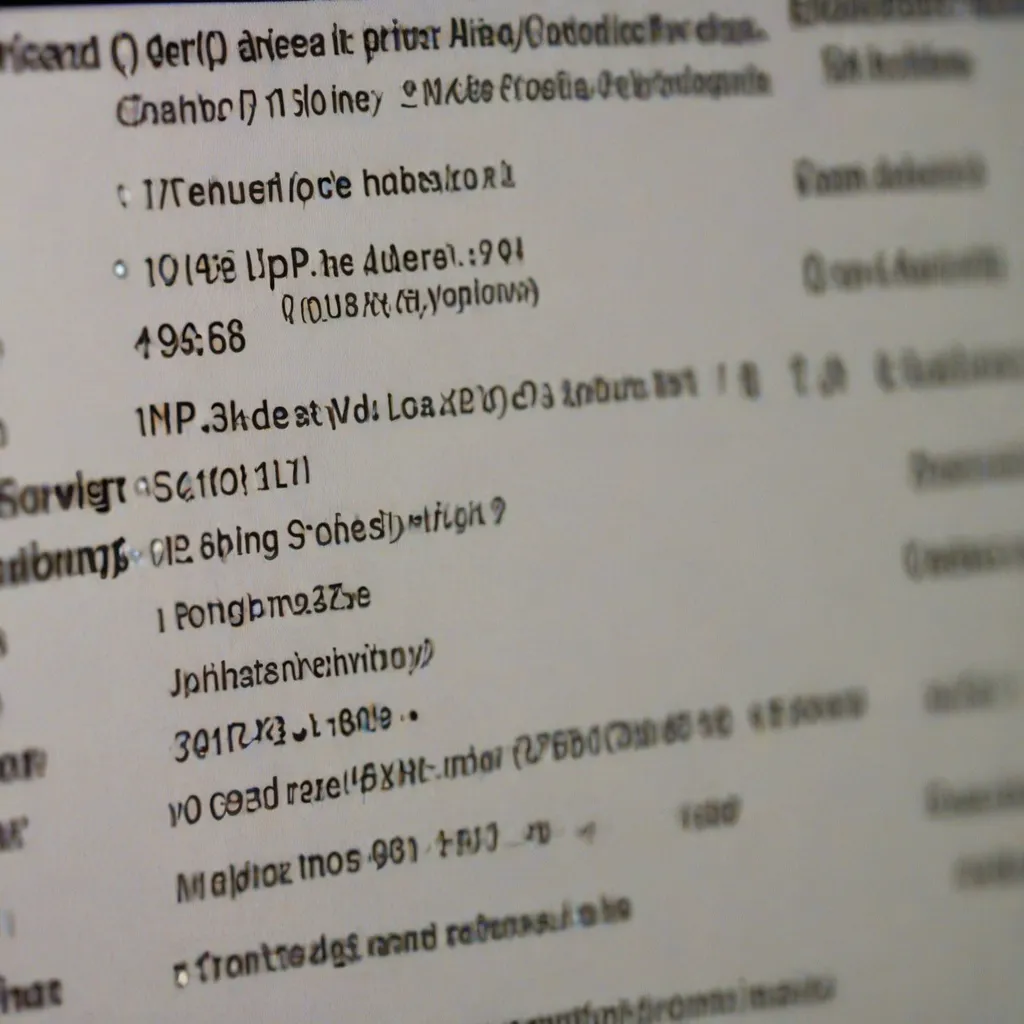Adres IP, czyli unikalny identyfikator urządzenia w sieci, jest niezbędny do komunikacji w Internecie i sieciach lokalnych. Znajomość swojego adresu IP może być przydatna w wielu sytuacjach, na przykład podczas rozwiązywania problemów z siecią lub konfigurowania urządzeń. W tym artykule omówimy różne metody sprawdzania adresu IP na różnych systemach operacyjnych, takich jak Windows, Mac i Linux, a także jak znaleźć publiczny adres IP online i w ustawieniach routera.
Jak sprawdzić IP komputera w systemie Windows?
System operacyjny Windows oferuje łatwy sposób na sprawdzenie adresu IP poprzez wiersz polecenia. Aby rozpocząć, otwórz wiersz polecenia, co można zrobić, wpisując „cmd” w polu wyszukiwania na pasku zadań. Po otwarciu wiersza polecenia, wpisz „ipconfig” i naciśnij Enter. Wyświetli się lista informacji o różnych połączeniach sieciowych, z których każde ma przypisany adres IP. Znajdziesz tam zarówno adres IPv4, jak i ewentualnie IPv6. Warto zauważyć, że adresy IP mogą się różnić w zależności od tego, czy jesteś podłączony do sieci przewodowej czy bezprzewodowej.
W przypadku korzystania z połączeń VPN adres IP może się różnić od tego, które jest przypisane przez lokalnego dostawcę usług internetowych. Warto również pamiętać, że w przypadku sieci lokalnych adres IP może być dynamicznie przydzielany przez router. W takim przypadku warto zapisać adres, gdyż może się on zmieniać przy ponownym połączeniu z siecią. Jeśli napotkasz problemy z połączeniem, znajomość swojego adresu IP może pomóc w identyfikacji problemu.
Jak znaleźć adres IP na komputerze Mac?
Na komputerach Mac proces sprawdzania adresu IP jest równie prosty. Aby uzyskać te informacje, przejdź do Preferencji systemowych, które znajdziesz w menu Apple w lewym górnym rogu ekranu. Następnie wybierz opcję „Sieć”. W oknie, które się otworzy, zobaczysz listę dostępnych połączeń sieciowych. Wybierz aktywne połączenie, na przykład Wi-Fi lub Ethernet, i spójrz na informacje o adresie IP w prawej części okna. Zauważysz tam zarówno adres IPv4, jak i, jeśli jest dostępny, adres IPv6.
MacOS oferuje również możliwość sprawdzenia adresu IP za pomocą terminala. W tym celu otwórz aplikację Terminal i wpisz polecenie „ifconfig”. To polecenie dostarczy szczegółowych informacji o wszystkich interfejsach sieciowych, w tym o przypisanych im adresach IP. Znajomość tych detali jest szczególnie ważna przy konfiguracji zaawansowanych ustawień sieciowych lub rozwiązywaniu problemów z połączeniem.
Jak szybko sprawdzić publiczny adres IP online?
Jeśli chcesz szybko sprawdzić swój publiczny adres IP, możesz skorzystać z usług dostępnych online. Jedną z popularnych stron internetowych jest whatismyip.com, która automatycznie wyświetla Twój publiczny adres IP po wejściu na stronę. Tego rodzaju usługi są niezwykle przydatne, ponieważ pokazują adres IP, pod którym widoczny jesteś w Internecie, a nie tylko w lokalnej sieci.
Warto pamiętać, że publiczny adres IP jest przypisywany przez dostawcę usług internetowych i może się zmieniać, zwłaszcza jeśli korzystasz z dynamicznego przydzielania adresów IP (DHCP). Jeśli potrzebujesz stałego adresu IP, np. do hostingu serwera, warto rozważyć uzyskanie stałego adresu IP od dostawcy. Znajomość publicznego adresu IP jest również kluczowa przy konfiguracji usług zdalnego dostępu czy VPN.
Jak uzyskać informacje o IP w systemie Linux?
W systemach Linux, takich jak Ubuntu czy Fedora, sprawdzenie adresu IP odbywa się za pomocą terminala. Otwórz terminal i wpisz polecenie „ifconfig”. To polecenie wyświetli szczegółowe informacje o wszystkich interfejsach sieciowych, w tym ich adresach IP. Jeśli „ifconfig” nie jest dostępne, możesz użyć alternatywnego polecenia „ip addr”, które dostarcza podobnych informacji.
Linux oferuje szerokie możliwości konfiguracji sieci, co może być przydatne w środowiskach serwerowych lub przy zaawansowanych ustawieniach sieciowych. Znajomość adresu IP jest podstawą przy konfiguracji zapór sieciowych, ustawieniach serwera, czy też przy zdalnym dostępie do systemu. Linux, dzięki swojej elastyczności, umożliwia również łatwe zmiany konfiguracji sieciowych poprzez edytowanie plików konfiguracyjnych.
Jak znaleźć adres IP w ustawieniach routera?
Adres IP komputera w sieci lokalnej często można znaleźć, logując się do panelu administracyjnego routera. Aby to zrobić, otwórz przeglądarkę internetową i wpisz adres IP routera, który zazwyczaj jest adresem bramy domyślnej twojej sieci. Zaloguj się, używając nazwy użytkownika i hasła, które zazwyczaj znajdują się na naklejce na urządzeniu lub w dokumentacji.
W panelu administracyjnym routera znajdziesz listę wszystkich podłączonych urządzeń oraz ich przypisane adresy IP. To narzędzie jest przydatne, gdy chcesz zidentyfikować urządzenia w swojej sieci lub zmienić ustawienia DHCP. Często istnieje możliwość przypisania stałego adresu IP do konkretnego urządzenia, co może być przydatne w przypadku urządzeń, które wymagają stałego adresu, takich jak serwery NAS czy kamery IP.
Podsumowując, znajomość swojego adresu IP to podstawowa umiejętność, która może być niezwykle przydatna w wielu sytuacjach związanych z konfiguracją sieci czy rozwiązywaniem problemów z połączeniem. Mamy nadzieję, że te praktyczne wskazówki pomogą Ci w łatwym sprawdzeniu i zarządzaniu adresami IP na różnych urządzeniach. Niezależnie od systemu operacyjnego, zawsze istnieje sposób na szybkie i skuteczne uzyskanie informacji o adresie IP.